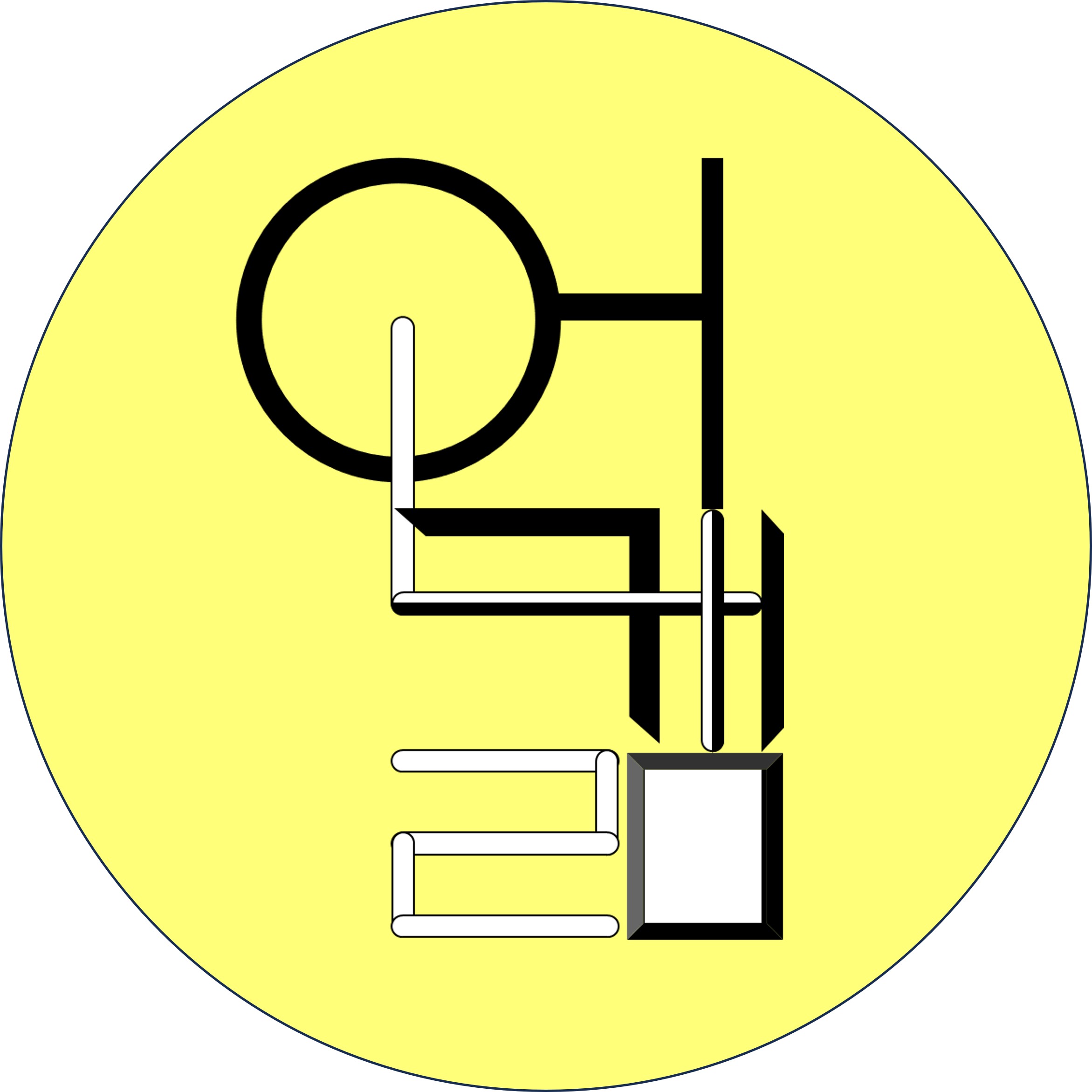컴퓨터와 스마트폰에서 조테로 (Zotero) 검색 결과 저장 방법
해당 내용은 조테로를 설치 후
웹 브라우저에서 검색한 결과를 조테로에 저장하는 방법을 소개한다.
- 윈도우 (Windows) OS 컴퓨터
윈도우의 웹 브라우저는 여러가지가 있지만,
조테로는 크롬 (Chrome) 을 지원하고 있어서
편리한 사용을 위해서 크롬을 이용해야 한다.

크롬에 화면 오른쪽 끝에 세 개의 점으로 된 메뉴를 클릭해서
확장 프로그램에서 "Chrome 웹 스토어 방문하기"를 선택한다.

Chrome 웹 스토어 화면에서 왼쪽에 배치된 검색창에 Zotero 를 입력하고 검색하면
"Zotero Connector"가 검색되는 것을 확인할 수 있다.

Zotero Connector 를 선택하면 프로그램 세부 내용이 나타나며,
오른쪽 화면에 "Chrome에 추가" 버튼을 클릭해서 크롬에 추가한다.

검색창 오른쪽에 퍼즐 조각 같은 아이콘을 클릭하면
확장 프로그램이 나타나고 Zotero Connector가 있는 것을 확인할 수 있다.
압정 같은 아이콘이 파란색으로 되어 있으면
크롬 상단 메뉴에 항상 나타나게 되므로, 꼭 색이 나타나도록 설정한다.
(해당 아이콘을 클릭하면 변경이 가능하다.)
검색한 결과를 조테로에 저장하려면
고정된 확장 기능 메뉴를 클릭하고
메뉴 하단에 저장 위치를 나타내는 화면이 나타난다.

아래 내용에는 PDF 아이콘이 비활성화 되어 있지만,
잠시 기다리면 활성화되는 경우도 있다.
오픈 소스의 논문인 경우 자동으로 가져와 저장된다.

저장 위치는 내가 설정한 폴더가 있다면 선택할 수 있다.

해당 폴더를 선택하고, 추가로 태그까지 입력할 수 있다.
태그에 세부 주제 또는 자료의 특징을 기록하면
저장된 자료 중에서 세부 주제별 또는 특정 주제의 내용을 자료를 분류해서 볼 수 있다.
완료를 클릭하면 조테로에 분류된 상태로 저장되고,
저장 위치 선택을 입력하지 않으면,
아래와 같이 미분류 저장 위치에 저장된다.

해당 내용에는 논문 정보와 PDF가 같이 저장되면
PDF 표기가 나타난다.
제목을 더블 클릭하면, PDF 내용도 조테로에서 확인이 가능하다.
조테로에서 PDF에 강조, 메모 등을 입력하면
내용이 기록되어 다시 파일을 열면 이전에 작성된 내용을 확인할 수 있다.

- 맥 (Mac) OS 컴퓨터 : MacBook
맥 OS에서 조테로를 설치하고,
웹 브라우저로 검색한 결과를 조테로에 저장할 수 있다.
크롬을 사용하는 경우에는
윈도우에서 작업하는 내용과 동일하므로 위 내용을 참고하면 된다.
사파리를 사용하는 경우에는
조테로를 설치하면 아래와 같이 검색창 왼쪽에 파란색 아이콘이 나타난다.
해당 메뉴를 클릭하면 조테로에 검색 결과를 저장할 수 있다.

파란색 아이콘으로 마우스를 가져가면
"Save to Zotero (Medium)"으로 텍스트가 나타난다.
괄호 안에 내용은 사이트 정보를 표기하고 있다.
조테로 아이콘을 클릭하면
윈도우 버전처럼 저장 위치가 나타나고
폴더 위치 변경 및 태그를 추가를 할 수 있다.

완료를 누르면 조테로 폴더에 웹페이지 내용이 저장된다.

해당 폴더에 저장된 웹 페이지 내용이 있는 것을 확인할 수 있고,
폴더 아래 창에 위치한 태그 내용에
입력한 "Visualization, Package" 단어가 포함된 것을 볼 수 있다.
"Visualization" 태그 단어를 선택하면
해당 내용만 목록에 나타나고
같이 저장된 태그가 나타나는 것을 확인할 수 있다.

- iOS 운영체제: 아이폰, 아이패드
App Store에서 Zotero를 설치한 다음 조테로에 로그인 한다.
웹 브라우저 크롬과 사파리에서 검색한 결과를 저장하는 방법은 동일하다.
인터넷에서 검색한 검색 결과 페이지에서 공유 버튼을 확인한다.
아래 그림을 보면 하단에 중간에 있는 공유 버튼을 클릭한다.
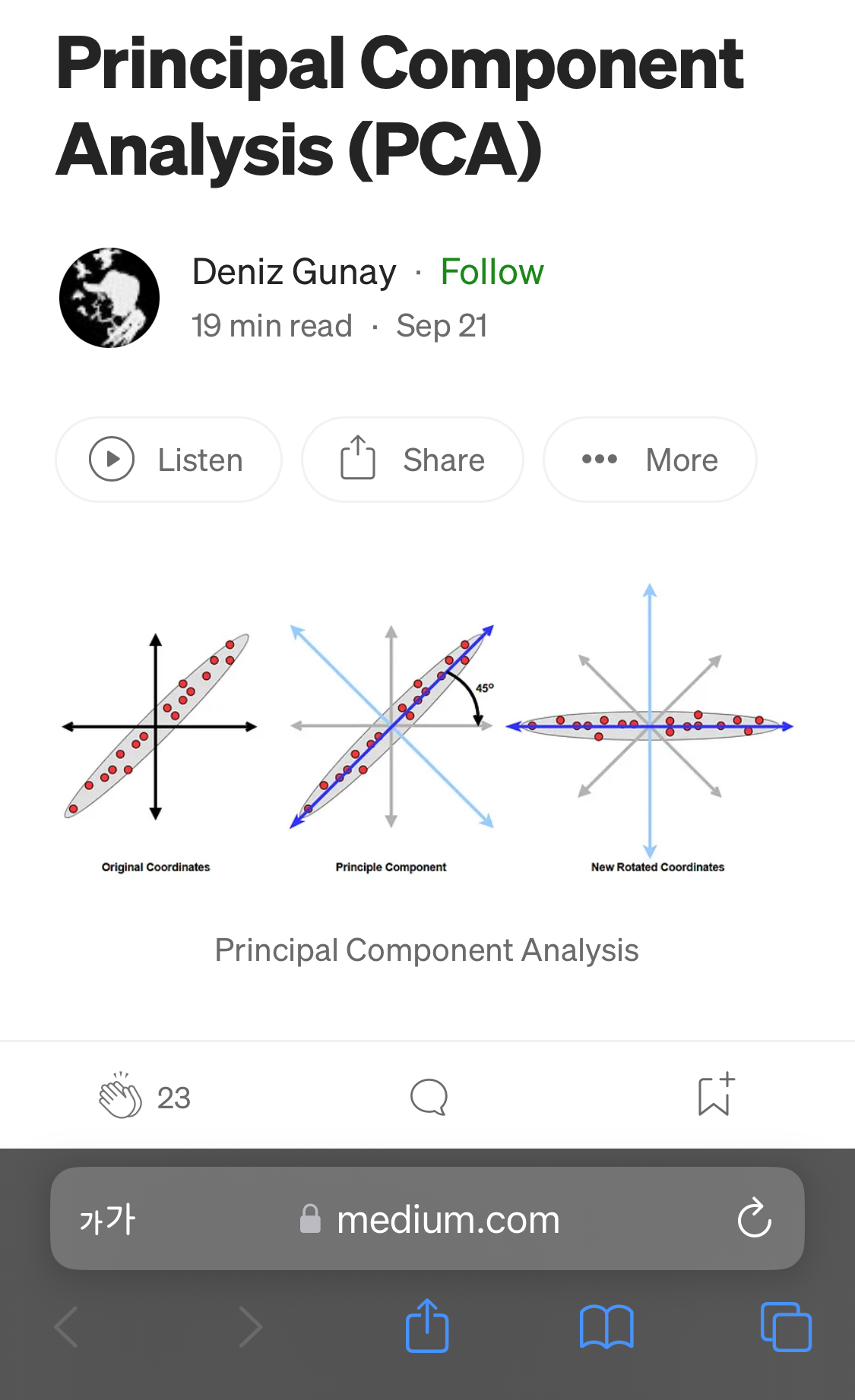
공유 버튼을 누르면 화면 아래에 공유할 수 있는 어플이 표기된다.

어플 중 조테로가 표시되어 있고
이것을 클릭하면 조테로 저장 옵션이 나타난다.

저장 위치 선택과 태그를 입력하고,
Save to Zotero 를 클릭하면
아래와 같이 조테로에 해당 내용이 저장된다.

해당 내용을 클릭하면 세부 내용을 확인할 수 있다.
Edit를 누르면 일부 내용을 수정도 할 수 있고,
URL 내용을 클릭하면 해당 페이지로 이동할 수 있다.

- 안드로이드 (Android) 운영체제 : 갤럭시 스마트폰
안드로이드 운영체제를 사용하는 스마트폰에서 조테로를 저장하는 방법이 있지만,
iOS 운영체제 보다 편리성은 좋지 않다.
조테로 공식 홈페이지에 안드로이드 어플은 3가지를 소개하고 있다.

블로그 내용이 등록된 시점으로
구글플에이에서 Zoo for Zotero, ZotEZ^2 는 검색으로 확인되지만,
ZotDroid은 검색되지 않고, GitHub에서 다운 받아 사용해야 한다.
ZotDroid 링크: github.com/ARF1/ZotDroid
ZotEZ^2, ZotDroid는 설치 제한 및 어려움이 있고,
검색 결과 저장을 위한 것이 아니라 저장된 내용을 확인하기 위한 어플이다.
검색 결과를 저장하기 위한 어플은 Zoo for Zotero가 가능한 것으로 확인되었다.
기타 다른 어플로는 Send to Zotero 가 확인되었다.
두 개의 어플 모두 사용 방법은 iOS 방법과 동일하다.
웹 브라우저에서 공유 버튼을 클릭해서 조테로에 저장하는 방법이다.
'업무 보조 프로그램' 카테고리의 다른 글
| [Zotero] 논문 자료 참고 문헌 양식으로 내보내기 (0) | 2023.10.14 |
|---|---|
| [Obsidian] 마크다운 (Markdown) 작성법 : 제목 (0) | 2023.10.06 |
| [Obsidian] 클라우드 저장소에 보관된 파일 링크 만들기 (0) | 2023.09.28 |
| [Obsidian] 조테로 (Zotero) 링크 만들기 (0) | 2023.09.28 |
| [Obsidian] 검색 결과 정리 메모 프로그램 (0) | 2023.09.27 |